Esta guía lo guiará a través de los pasos que debe seguir para encontrar todos los controladores que faltan en su computadora. Le mostraremos diferentes formas de acceder a ellos y, lo más importante, mantenerlos actualizados. Esto garantiza que siempre disfrutarás del mejor rendimiento al utilizar los componentes de tu ordenador, así como de los parches de seguridad más adecuados.
Windows Update se encarga de todo
Cuando se trata de controladores importantes, Windows Update lo mantendrá actualizado. Cuando instala el sistema, el sistema realmente recupera e instala los controladores necesarios. Para que puedas disfrutar del sonido, de la conectividad Bluetooth o de la resolución de pantalla más cómoda desde el primer momento.
Teniendo esto en cuenta, lo primero que debes hacer es ir a Windows Update y asegurarte de que no haya actualizaciones pendientes. Así es cómo:
- Ingrese a la configuración de Windows usando la combinación de teclas Windows + I o la búsqueda del sistema. Seleccione Windows Update de la lista en la sección
- .Haga clic en el botón Buscar actualizaciones para buscar actualizaciones pendientes.
- Verifique si el nombre del componente de la computadora aparece entre las actualizaciones pendientes.
De manera similar, Windows Update tiene una sección de actualizaciones opcional donde se acumulan nuevas versiones de algunos controladores menos importantes. ¿Cómo accedo?
- En la ventana Configuración, haga clic en Opciones avanzadas en la sección Actualización de Windows.
- Busque la sección "Actualizaciones opcionales".
- Acceda e instale todas las actualizaciones disponibles.
- Reinicie su computadora cuando se lo solicite el asistente de instalación.
En general, Windows Update cubre la mayoría de las instalaciones y actualizaciones de controladores, por lo que no tiene que preocuparse demasiado por la instalación de los controladores, especialmente si su computadora funciona correctamente.
No te olvides del Administrador de dispositivos
El Administrador de dispositivos de Windows es una herramienta nativa que enumera todos los componentes de hardware de tu computadora. Además, puede actualizar, reinstalar o desactivar controladores y componentes.
Anteriormente, era una buena solución para instalar y actualizar controladores. Sin embargo, en las últimas versiones del sistema, esta herramienta redirige al usuario a Windows Update, por lo que las descargas de controladores están centralizadas en un solo lugar.
El Administrador de dispositivos es muy útil para determinar si hay algún componente que Windows no reconoce. Esto se hace así:
- Abre la búsqueda de Windows.
- Ingrese la consulta "Administrador de dispositivos".
- Haga clic en el primer resultado.
- En el Administrador de dispositivos, busque la sección llamada "Otros dispositivos". Si ve un elemento en esta lista, significa que se ha detectado el componente de hardware, pero no se han instalado controladores para permitir el uso normal.
Al hacer clic derecho en cualquiera de estos componentes, aparecerán opciones como "Actualizar controlador". Este proceso lo llevará a Windows Update y buscará controladores.
Tenga en cuenta que es inusual tener un dispositivo no reconocido en su computadora, especialmente si se trata de una PC de marca conocida. Esto significa que debes instalar manualmente los controladores para tu computadora y descargarlos del sitio web del fabricante de la computadora o componente en cuestión.
Descargue el controlador que falta del sitio web oficial del fabricante.
Normalmente, Windows instala los controladores automáticamente y todos los componentes de tu ordenador funcionan desde el primer momento. Eso sí, en algunos casos esto no ocurre y hay dispositivos que no funcionan. Por ejemplo, cuando reinstalé Windows 11 en mi computadora portátil Huawei, descubrí que el lector de huellas digitales no funcionaba.
¿Cómo lo solucionaste?
Utilice un administrador de controladores que incluya marcas. Muchos fabricantes de computadoras integran herramientas de administración informática en los dispositivos que venden. Estas aplicaciones suelen incluir administradores y parámetros avanzados específicos de la marca para mantener actualizados a sus controladores.
Continuando con el ejemplo anterior, Huawei incluye un programa PC Manager que puede utilizar para encontrar controladores faltantes y actualizaciones pendientes. Otras marcas como LG y HP están haciendo cosas similares. El software de gestión del fabricante se encuentra en la barra de tareas en la esquina inferior derecha de la pantalla. Esta herramienta también se puede encontrar a través de la búsqueda del sistema.
Utilice una herramienta de terceros.
La última opción disponible es utilizar la funcionalidad de una herramienta de terceros. La mayoría de ellos son responsables de escanear el hardware de su computadora y buscar controladores faltantes en Internet.
También puedes probar la solución DriverUpdate de Slimware, que realiza la misma función. Por último, te recomendamos echar también un vistazo a Snappy Driver Installer, una versión que se puede utilizar sin Internet y que se puede descargar mediante torrent. Eso sí, ten en cuenta que también tiene 35GB.
Finalmente, tenga en cuenta que algunos controladores se utilizan para realizar tareas muy específicas y deben instalarse manualmente. Este es el caso de los controladores ADB para Windows que pueden enviar comandos a teléfonos móviles. Sin embargo, puede evitar descargar e instalar estos controladores utilizando soluciones como WebADB.

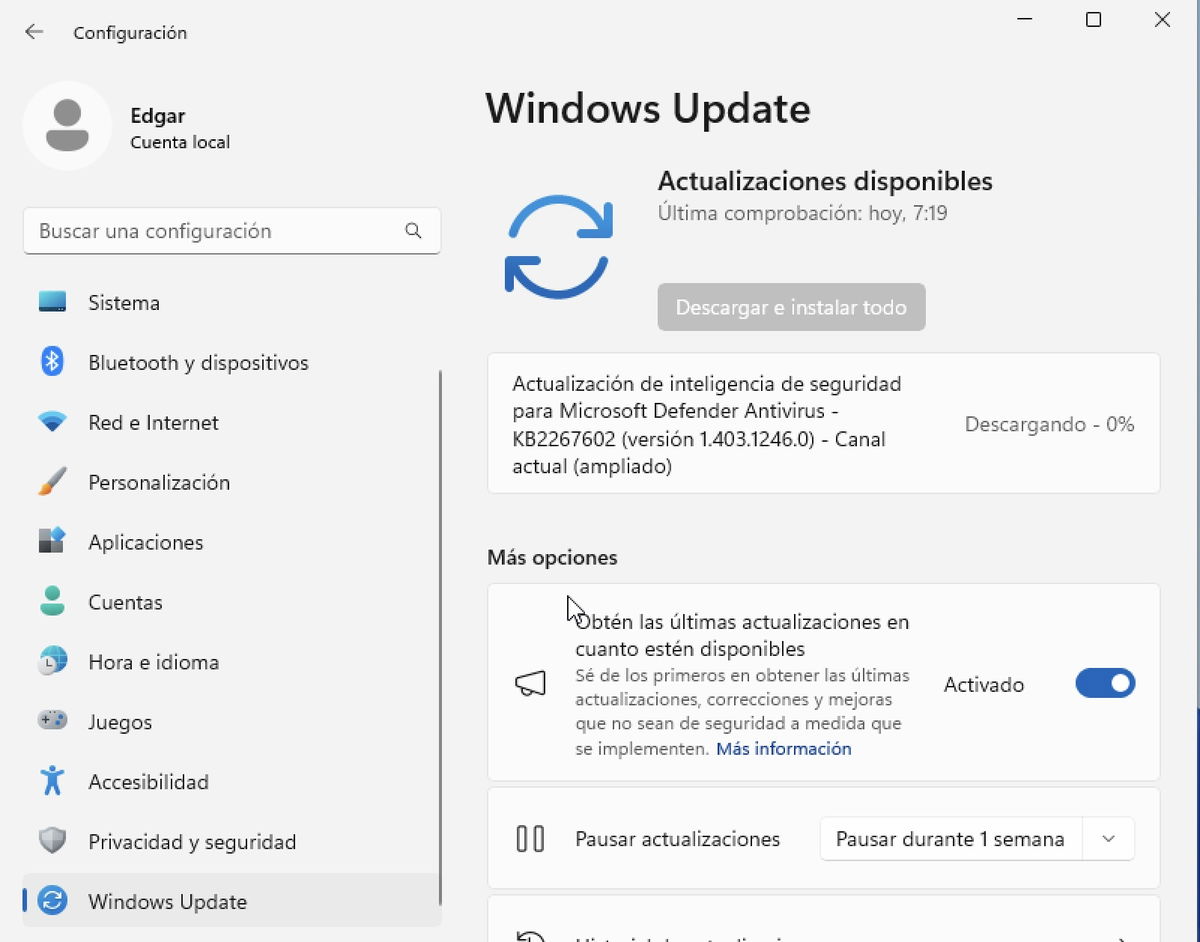
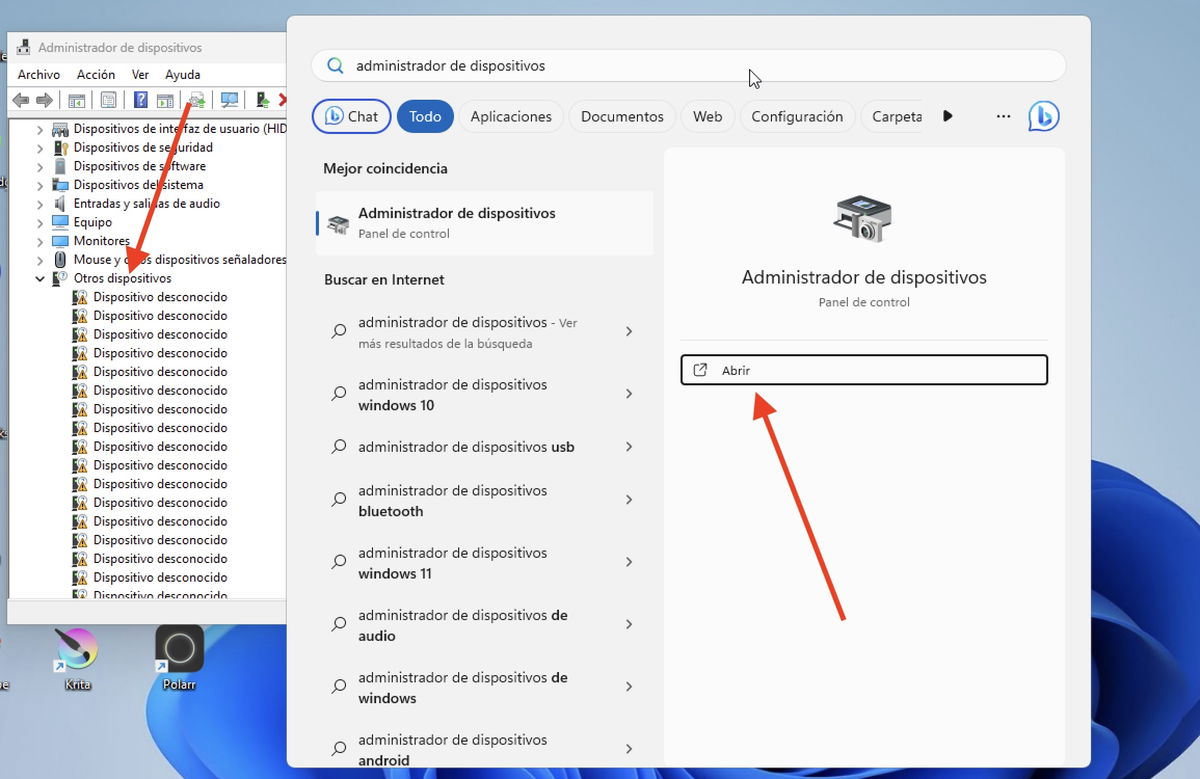
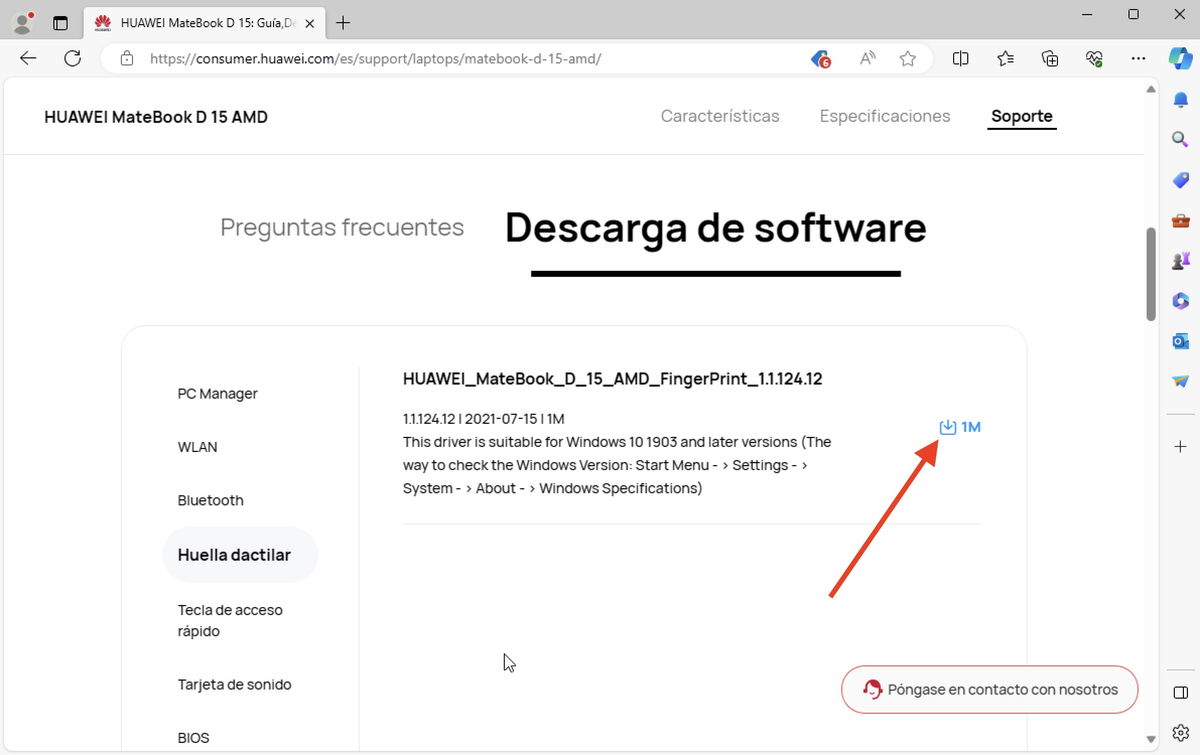
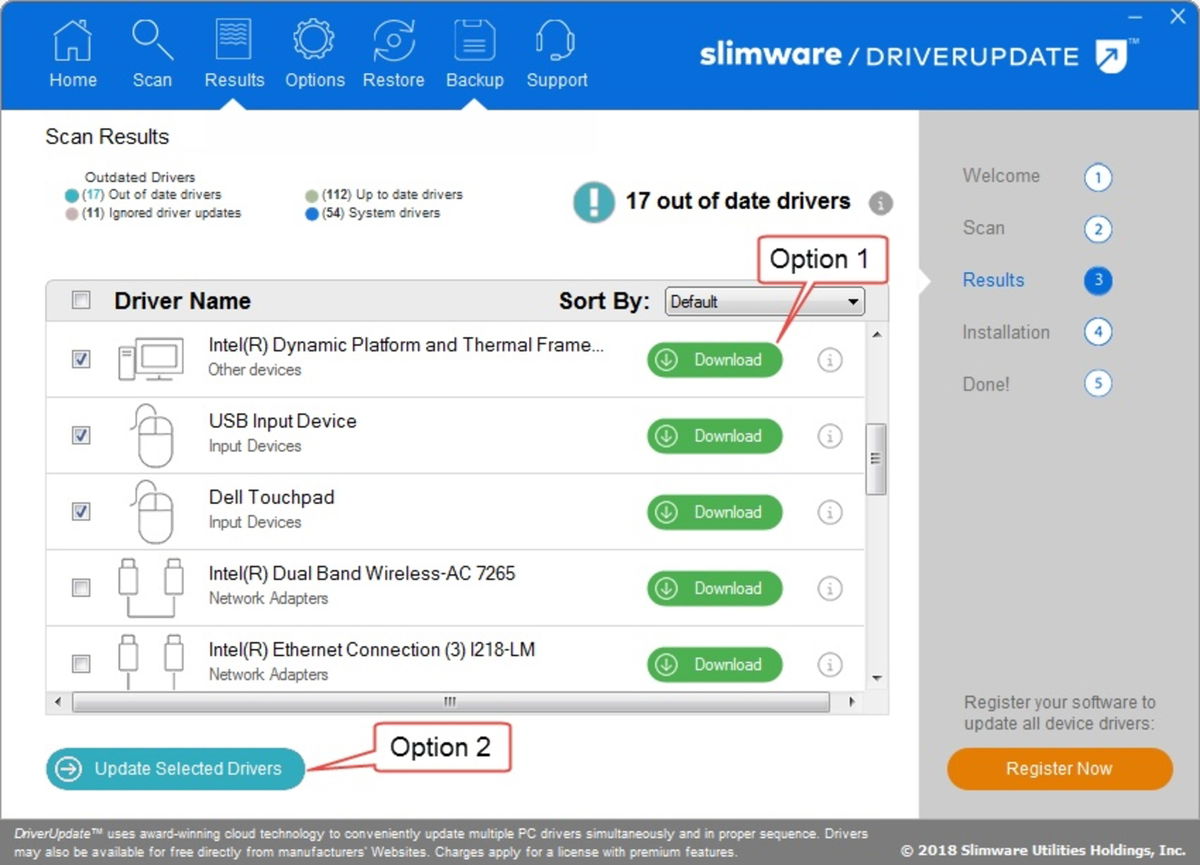



No hay comentarios:
Publicar un comentario
Por favor comente aquí